Hledáte způsob, jak vypálit hudbu Spotify na CD? Zde je jednoduchý způsob, jak převést skladby/seznam skladeb Spotify na zvukové soubory MP3, poté můžete použít iTunes nebo Windows Media Player k vypálení hudby Spotify na CD, což vám pomůže vychutnat si hudbu Spotify na hvězdném CD přehrávači v autě nebo doma.
"Jak vypálit písničky ze Spotify na CD? Potřebuji vypálit seznam skladeb Spotify na CD pro poslech v autě, je možné vypálit hudbu Spotify na CD, abych si mohl skladby volně užívat?"
"Chci vypálit seznam skladeb Spotify na CD pro přehrávání přes CD přehrávač, jak vypálit hudbu ze Spotify na CD?"
Je to dobrá volba vypálit hudbu Spotify na CD, můžete buď sbírat svůj vlastní mix oblíbených skladeb Spotify, nebo můžete přehrávat hudbu Spotify v autě prostřednictvím CD. Nicméně, stejně jako jeho konkurent Apple Music, Amazon Music Unlimited a Tidal, všechny skladby Spotify využívají technologii ochrany DRM a lze je přehrávat pouze v aplikaci Spotify. Jinými slovy, skladby Spotify nelze z aplikace vyjmout a uživatelé nemohou přímo vypálit skladby Spotify na CD nebo je zkopírovat na USB disk. Existuje tedy nějaký způsob, jak vypálit CD ze Spotify?
Odpověď je ano! No, jestli chceš vypálit seznam skladeb Spotify na CD, Musíte stahujte hudbu Spotify jako soubory MP3. Zde se setkáte s TunesBank Spotify Music Converter. V tomto tutoriálu vás provedeme převést hudbu Spotify na MP3, pak můžete snadno vypalte skladby Spotify na CD pomocí iTunes, Windows Media Player nebo jakýkoli software pro vypalování CD. Pojďme prozkoumat.
OBSAH
Část 1. Nástroj, který budete potřebovat k vypálení Spotify Music na CD
K vypálení skladeb Spotify na CD budete potřebovat:
- Počítač se systémem Mac OS nebo Windows OS
- Účet Spotify: Bez ohledu na to, zda je bezplatný nebo prémiový, stačí se přihlásit ke Spotify do vestavěného hudebního webového přehrávače pro stahování skladeb.
- Aplikace iTunes nebo Windows Media Player: K vypálení převedených skladeb Spotify na CD můžete použít iTunes nebo Windows Media Player.
- Vypalovačka CD/DVD: Ujistěte se, že váš počítač má vestavěnou vypalovačku CD/DVD pro vypalování hudby na disky CD. Pokud jednu z těchto vypalovaček nemáte, můžete si zakoupit externí vypalovačku DVD, která se zapojuje do USB portu vašeho počítače. Pro počítače Mac si musíte zakoupit externí vypalovačku DVD.
- Prázdný disk CD: Disk CD-R nebo CD+R lze použít k uložení skladeb MP3 Spotify, nejen že na něj lze jednou vypálit (zapsat) soubory MP3, ale lze na něj zapsat i disk CD-RW nebo CD+RW. vícekrát. CD-R nebo CD+R s jednorázovým zápisem poskytuje maximální kompatibilitu, ale novější přehrávače akceptují i disky CD-RW nebo CD+RW.
- TunesBank Spotify Music Converter: Může vám pomoci se stahováním skladeb, alb nebo seznamů skladeb Spotify do MP3, ať už bezplatní nebo prémioví předplatitelé, kteří jej mohou použít ke stažení MP3 ze Spotify.
Stáhněte si a vypalte hudbu Spotify na CD
TunesBank Spotify Music Converter je all-in-one nástroj, který je speciálně navržen pro uživatele Spotify Free a Premium. Umožňuje nejen stahovat hudbu Spotify, seznamy skladeb, alba a podcasty ze Sptify zdarma, ale také podporuje bezeztrátovou konverzi hudby Spotify do MP3, M4A, WAV, FLAC. Tento skvělý nástroj vám umožňuje přizpůsobit parametry zvuku podle vašich preferencí, včetně bitové rychlosti, vzorkovací frekvence a kanálů. Ještě důležitější je, že dokáže zachovat původní kvalitu zvuku a všechny ID3 tagy ve výstupních souborech MP3/M4A. Tímto způsobem můžete snadno vypálit skladby Spotify MP3 na CD a užívat si je!
Hlavní rysy:
- Stáhněte si hudbu Spotify zdarma.
- Převeďte hudbu Spotify do MP3, M4A, WAV, FLAC.
- Uložte si skladby Spotify do počítače navždy.
- Nahrajte skladby Spotify do iTunes pro vypálení na CD.
- Vypalte skladby Spotify, seznam skladeb na CD jediným kliknutím.
- Užívejte si hudbu ze Spotify na jakémkoli zařízení bez aplikace Spotify.
Podívejme se, jak používat TunesBank Spotify Music Converter k převodu hudby Spotify na MP3 a poté je vypálit na CD.
Část 2. Převod Spotify Music na MP3 a vypálení Spotify na CD
Krok 1. Spusťte TunesBank Spotify Music Converter
Spusťte TunesBank Spotify Music Converter na počítači se systémem Windows nebo Mac. Když jste na uvítací stránce, klikněte na „Otevřete webový přehrávač Apple” pro vstup do hlavního zdroje konvertoru. TunesBank nabízí vstup pro otevření svého vestavěného webového přehrávače Spotify.
Tip: TunesBank Spotify Music Converter již nevyžaduje instalaci aplikace Spotify ke zpracování převodu hudby!
Krok 2. Přihlaste se pro přístup k funkci stahování
Když jste ve webovém přehrávači Spotify, klepněte na ikonu „Přihlásit se“ v pravém horním rohu a poté použijte svůj účet Spotify ke zpracování přihlášení.
Krok 3. Přidejte skladby Spotify do seznamu stahování
Otevřete prosím seznam skladeb, který si chcete stáhnout, jakmile se k nim dostanete, přetáhněte je přímo na plovoucí tlačítko „+“ a TunesBank Spotify Music Converter za vás přidá všechny skladby do fronty konverzí.
Nebo můžete také přetáhnout skladby z webového přehrávače Spotify do „+"Ikona.
Krok 4. Vyberte Hudba ke stažení
Když jsou nyní všechny skladby přidány, klepnutím na „Vybrat vše“ vedle ikony „Odebrat“ nebo posouváním seznamu ručně zaškrtněte skladby, které chcete stáhnout offline.
Krok 5. Nastavte MP3 jako výstupní formát
Chcete-li uložit hudbu Spotify na disk CD, doporučujeme formát MP3. V pravém horním rohu můžete vybrat formát MP3 pro všechny vybrané skladby.
Tipy: Pro hudební nadšence, kteří hledají vysokou kvalitu zvuku, je nejlepším zdrojovým formátem zvukový formát WAV. Ve srovnání s formátem MP3 však WAV zabírá více paměti.
Dále přejděte na „Předvolby“ v pruhu nabídky a upravte nastavení výstupu, jako je kanál, vzorkovací frekvence, přenosová rychlost.
Krok 4. Převeďte Spotify Music na MP3
Klepnutím na tlačítko „Převést vše“ převedete skladby Spotify na MP3 bezeztrátově.
O několik minut později můžete přejít do sekce „Dokončeno“, kde najdete převedené skladby Spotify, a zobrazit je na kartě „Zobrazit výstupní soubor“.
Všechny vybrané skladby Spotify uložené v počítači, nyní je můžete vypálit na CD.
Část 3. Vypálení MP3 skladeb Spotify na CD pomocí iTunes/Windows Media Player
Nyní je čas vypálit skladby Spotify na CD a užít si je. Zde máte dva způsoby, jak vypálit převedené stopy Spotify na CD.
Způsob 1. Vypalte hudbu Spotify na CD na iTunes
Pokud jde o vypalování hudby Spotify na CD, iTunes se hodí. Před spuštěním si prosím stáhněte a nainstalujte aplikaci iTunes do počítače.
Krok 1. Spusťte aplikaci iTunes na ploše a poté klikněte na „Soubor">"Přidat do knihovny” pro import převedených skladeb Spotify MP3 do knihovny iTunes.
Krok 2. Klikněte na „Soubor“ znovu a klikněte na „Nový">"Playlist” pro vytvoření seznamu skladeb.
Krok 3. Vložte prázdné CD do CD-ROM.
Krok 4. Klikněte na „Soubor">"Burn Playlist na disk“ a vyberte „Audio CD“ ze seznamu formátů.
Krok 5. Nakonec stiskněte tlačítko „Vypálit“.
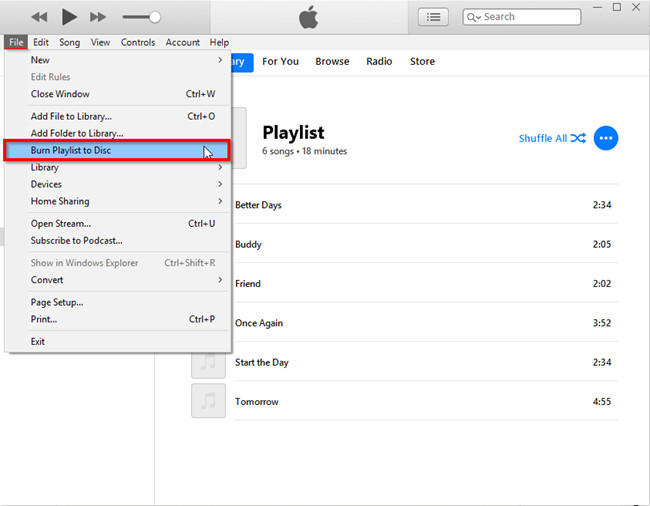
Způsob 2. Vypalte skladby Spotify na CD pomocí Windows Media Player
Chcete-li vypálit skladby Spotify na CD, můžete se také spolehnout na Windows Media Player. Postupujte podle podrobných kroků níže.
Krok 1. Otevřete Windows Media Player na vašem PC a klikněte na „Playlist” na levé straně a vytvořte nový seznam skladeb. Poté importujte skladby MP3 Spotify do peogramu.
Krok 2. Vložte prázdné CD do diskové jednotky vašeho počítače a klikněte na „Hořet“ v části Obvod.
Krok 3. Přetáhněte nově vytvořený seznam stop do doku Burn List, poté se zobrazí všechny skladby Spotify MP3.
Krok 4. Klepněte na „Menu"V"Hořet“ panel a zvolte „Audio CD“ ve volbě mune.
Krok 5. Stiskněte tlačítko „Začněte hořet” pro vypálení skladeb Spotify na disk CD.
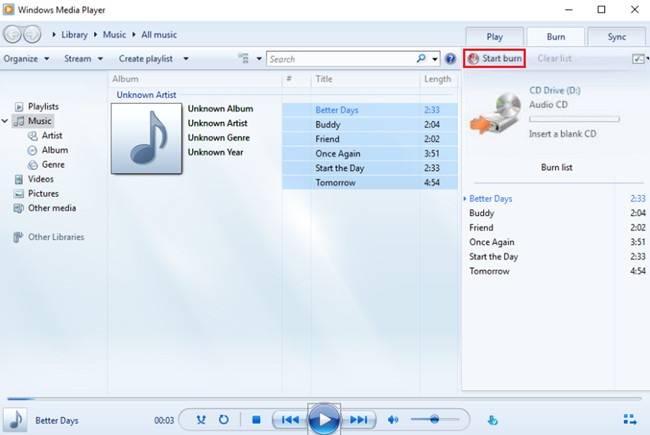
Tipy: Mimochodem, můžete také použít VLC Media Player k vypálení Spotify na CD.
Skvělý! S pomocí TunesBank Spotify Music Converter je docela snadné převést Spotify do MP3 a vypálit CD ze Spotify. Nyní si můžete vychutnat hudbu Spotify na standardním CD přehrávači v autě nebo doma.
SOUVISEJÍCÍ ČLÁNKY
- Jak převést hudbu Spotify do formátu MP3
- Stáhněte si Spotify Music bez Premium
- Stáhněte si Spotify Podcast bez Premium
- Spotify Ripper – Ripujte hudbu ze Spotify do MP3
- Jak stahovat skladby ze Spotify zdarma
- Jak odstranit DRM ze Spotify Music
- Jak stahovat Spotify Music do MP3 na Mac
- Jak blokovat reklamy na hudebních skladbách Spotify
- Jak navždy uložit všechny své oblíbené písně
- Stáhněte si Spotify Music do MP3 přehrávače
- Jak stahovat hudbu Spotify do iPodů
- Jak vypálit hudbu Spotify na CD
- Jak přenést seznam skladeb Spotify do iTunes
















Jen jsem nějakou dobu hledal tyto informace. Po šesti hodinách nepřetržitého hledání na Googlu jsem to konečně dostal na váš web. Zajímalo by mě, v čem spočívá nedostatek strategie Google, která nezařadí tento druh informativních stránek na první místo v seznamu. Obecně jsou nejlepší webové stránky plné odpadků.
Opravdu oceňuji vaši techniku psaní blogu. Přidal jsem to do svého seznamu záložek a budu
Tech
Nice
V tomto článku je několik zajímavých termínů, ale nevím, jestli je všechny vidím od srdce k srdci. Může existovat určitá platnost, ale budu mít svůj názor, dokud se na to nepodívám dále. Dobrý článek, děkujeme a přejeme navíc! Stejně dobře přidáno do FeedBurner
Musím vyjádřit svou náklonnost k vaší dobrosrdečnosti vůči jednotlivcům, kteří potřebují vedení v tomto důležitém tématu. Vaše skutečné odhodlání najít řešení se zdálo být neuvěřitelně důležité a některým jednotlivcům, jako jsem já, soustavně pomáhalo realizovat jejich sny. Všechny vaše cenné užitečné informace mohou pro mě a zejména pro mé vrstevníky hodně znamenat. Díky moc; od každého z nás.
Nemluvě o tom, že moji přátelé se již podívali na pěkné taktiky z vašeho webového blogu a zanedlouho jsem měl hrozný pocit, že jsem nikdy nevyjádřil úctu majiteli stránek za tato tajemství. Většina žen má ve skutečnosti určitě velký zájem je vidět a ve skutečnosti si tyto věci užily. Děkujeme vám za to, že jste skutečně velmi nápomocní a že jste vybrali několik ideálních tipů, o kterých by miliony jednotlivců skutečně chtěly vědět. Upřímně lituji, že jsem nevyjádřil své uznání dříve.
Mnohokrát vám děkuji, že jste všem poskytli mimořádně nezapomenutelnou možnost číst články a blogové příspěvky z tohoto blogu. Je to opravdu tak milé a zároveň je to pro mě a mé kolegy v kanceláři příjemné navštívit vaše webové stránky alespoň třikrát týdně a přečíst si nejnovější pokyny, které máte. A rozhodně jsem vždy spokojený s efektivními myšlenkami, které podáváte. Vybrané 1 nápady v tomto článku jsou jistě nejpůsobivější, jaké jsme kdy měli.
Můj manžel a já jsme byli velmi spokojeni, když Jordan mohl završit své studium kvůli cenným doporučením, která dostal z webových stránek. Je teď a znovu matoucí rozhodnout se, že budete svobodně poskytovat vedení, na kterém možná někteří jiní lidé vydělávali peníze. Proto jsme zjistili, že vám za to musíme poděkovat. Hlavní vysvětlení, která jste uvedl, jednoduchá nabídka stránek, přátelství, která pomáháte vštěpovat – je to mnoho mimořádných a opravdu to pomáhá našemu synovi a rodině poznat, že toto téma je úžasné, což je úžasně zásadní. Děkuji za všechno!
Chci vyjádřit určité uznání spisovateli jen za to, že mě zachránil z tohoto problému. V důsledku hledání na internetu a návrhů setkání, které nebyly příjemné, jsem si myslel, že celý můj život je už dávno u konce. Život bez přístupů k problémům, které jste vyřešil prostřednictvím tohoto příspěvku, je kritický případ, stejně jako ty, které by negativně poškodily celou mou kariéru, kdybych se nesetkal s vašimi webovými stránkami. Vaše osobní schopnosti a laskavost při řešení všech detailů byla k nezaplacení. Nejsem si jistý, co bych dělal, kdybych se nedostal do takového bodu, jako je tento. Nyní si mohu vychutnat svou budoucnost. Moc děkuji za váš čas za odbornou a úžasnou pomoc. Nebudu přemýšlet dvakrát, abych odkazoval web na někoho, kdo by měl mít tipy na tento problém.
Zdravím. Našel jsem váš blog pomocí msn. Toto je opravdu dobře napsaný článek.
Ujistěte se, že záložku, a vrátit ji číst více z vašich užitečných informací.
Díky za příspěvek. Určitě se vrátím.
Ahoj! Pracuji při prohlížení vašeho blogu z mého nového iPhonu 3gs!
Jen jsem chtěl říct, že miluji čtení prostřednictvím vašeho blogu a
těším se na všechny vaše příspěvky! Pokračujte dál
skvělá práce!
Na zdraví, baví mě to!
Chci vyjádřit uznání tomuto spisovateli jen za to, že mě zachránil z této krize. Hned po kontrole ve vyhledávačích a nalezení způsobů, které nebyly mocné, jsem si myslel, že můj život je již u konce. Být naživu bez přítomnosti řešení problémů, které jste vyřešili prostřednictvím svého dobrého průvodce, je zásadní případ, stejně jako ty, které by mohly negativně ovlivnit celou mou kariéru, kdybych se s webem nesetkal. Váš vlastní přirozený talent a laskavost při manévrování s každou částí byly neocenitelné. Nevím, co bych dělal, kdybych takový bod neobjevil. V tuto chvíli jsem schopen si vychutnat svou budoucnost. Moc děkuji za tento profesionální a účinný návod. Nebudu se zdráhat doporučit vaše stránky komukoli, kdo potřebuje pomoc s tímto problémem.
Díky moc. Fantastické informace.
Píši vám, abych si byl vědom toho, jaký vynikající zážitek získala princezna mého přítele při studiu vašich stránek. Sebrala širokou škálu kousků, které zahrnovaly, jaké to je mít úžasný styl koučování, aby ostatní bez problémů důkladně pochopili vybrané složité věci. Opravdu jsi předčil mé očekávané výsledky. Oceňuji vás, že poskytujete Glorii tyto účinné, bezpečné, poučné a snadné pokyny na toto téma.
gemdisco online kasino
fialový punč delta 8 dort
Je těžké najít vzdělané lidi pro tento předmět, ale zdá se, že víte, o čem mluvíte! dík
Jsem docela rád, že jsem našel tuto stránku. Chtěla jsem vám poděkovat za jeden čas jen za toto úžasné čtení!! Rozhodně se mi líbil každý kousek a nechávám vás zaknihovat, abyste se podívali na nové informace na vašem webu.
Ahoj, já jsem tady poprvé. Našel jsem tuto desku a zjistil jsem, že je opravdu užitečná a hodně mi pomohla. Doufám, že znovu předvedu jednu věc a pomůžu ostatním, jako jsi ty pomohl mně.
Všiml jsem si, že v dnešním světě jsou videohry klasifikovány jako nejnovější fenomén s dětmi všech věkových kategorií. Občas může být obtížné odtáhnout vašeho syna nebo dceru od aktivit. Pokud chcete to nejlepší z obou světů, existuje několik vzdělávacích herních aktivit pro děti. Zajímavý příspěvek.
Vynikající podíl! Právě jsem to předal kolegovi, který na to provedl malý průzkum. A ve skutečnosti mi objednal večeři, protože jsem pro něj narazil... lol. Dovolte mi to tedy přeformulovat…. Děkuji za jídlo!! Ale ano, děkuji, že jste strávil čas mluvit o této záležitosti zde na vašem webu.
Až se příště naučím weblog, doufám, že mě nezklame stejně jako tento. Chci říct, vím, že to byla moje volba, abych si to přečetl, ale ve skutečnosti jsem si myslel, že budete mít co říct. Slyšel jsem jen hromadu fňukání o jedné věci, kterou byste mohli opravit, pokud jste nebyli příliš zaneprázdněni hledáním pozornosti.
hej
Skvělé zboží od tebe, člověče. Rozuměl jsem tvým věcem předtím a jsi prostě extrémně skvělý. Vlastně se mi líbí to, co jsi zde získal, určitě se mi líbí to, co uvádíš, a způsob, jakým to říkáš. Děláte to příjemným a stále vám záleží na tom, aby to bylo chytré. Nemůžu se dočkat, až si od vás přečtu daleko víc. Toto je opravdu úžasný web.
S angličtinou nejsem opravdu excelentní, ale chápu, že tlumočení je velmi snadné.
Zajímavá diskuse stojí za komentář. Mám pocit, že je nejlepší napsat o tomto tématu více, možná to není tabu, ale lidé obvykle nestačí o takových tématech mluvit. Další. Na zdraví
Až se příště naučím weblog, doufám, že mě nezklame stejně jako tento. Chci říct, vím, že to byla moje možnost se učit, ale opravdu jsem si myslel, že byste měl říct jednu fascinující věc. Slyším jen hromadu fňukání o jedné věci, kterou byste mohli opravit těm, kteří nebyli příliš zaneprázdněni hledáním pozornosti.
Můj manžel a já jsme sem narazili z jiné webové adresy a mysleli jsme, že bych to mohl zkontrolovat. Líbí se mi, co vidím, takže teď tě sleduji. Těšte se, až se o své webové stránce dozvíte podruhé.
Jednoduše touha říci, že váš článek je stejně úžasný. Jasnost ve vašem publikování je prostě skvělá a mohu předpokládat, že se v tomto tématu vyznáte. Dobře, s vaším svolením mi dovolte, abych si vzal váš zdroj, abych zůstal aktualizován s blížícím se příspěvkem. Děkuji vám jeden milion a pokračujte prosím v odměňující práci.
Napadlo vás někdy vytvořit ebook nebo hostující autorství na jiných webech? Mám blog zaměřený na stejná témata, o kterých diskutujete, a opravdu bych chtěl, abyste se podělili o nějaké příběhy/informace. Vím, že moji diváci by si vaši práci užili. Pokud tě to i jen vzdáleně zajímá, klidně mi napiš na e-mail.
Ahoj příteli! Chci říct, že tento příspěvek je úžasný, hezky napsaný a obsahuje přibližně všechny důležité informace. Rád bych viděl více takových příspěvků.
S vaší prezentací to vlastně vypadá tak snadno, ale já jsem zjistil, že toto téma je ve skutečnosti jedna věc, kterou, myslím, nikdy nepochopím. Zdá se mi to příliš složité a rozsáhlé. Dívám se dopředu na vaši další publikaci, pokusím se ji získat!
Ahoj, já Maybell
Vážím si času, který jsi tomu věnoval. špatně si s tebou hrát
Úžasný beat! Chtěl bych se stát učedníkem, zatímco budete upravovat své stránky, jak se mohu přihlásit k odběru blogu? Účet mi pomohl k přijatelné dohodě. Trochu jsem o tom věděl, že vaše vysílání poskytlo jasnou představu
Já a moji přátelé jsme si prohlíželi pěkné tipy a triky z webových stránek a okamžitě jsme získali hrozné podezření, že jsem majiteli webu za tyto strategie nikdy nepoděkoval. Tihle kluci byli rozhodně nadšení, že se je všechny naučili a ve skutečnosti se těmito věcmi nepochybně bavili. Děkuji vám za to, že jste byli skutečně přemýšliví a také za to, že jste si vybrali tento druh mimořádných témat, kterým většina lidí skutečně potřebuje porozumět. Osobně upřímně lituji, že jsem vám nepoděkoval dříve.
영등포안마살롱
Ahoj kamarádi, pěkný odstavec a náročné naléhání komentováno
tady si z nich vlastně užívám.
Neváhejte a navštivte můj web :: vpn kupon 2024
Stále se od vás učím, zatímco se zdokonaluji. Rozhodně jsem si rád přečetl vše, co je napsáno na vašich stránkách. Užil jsem si to!
Našel jsem tento web s názvem, který by mohl odpovídat tomu, co hledáte sex 11
Dobrý den!
Купить диплом ГУЗ – или любого ВУЗа России!
Такое значительно влияет на уровень заработной платы, престиж в обществе, самооценкумо.https://saksx-diploms-srednee24.com/ Были нюансы по оформлению, но тут моя вина, у нас в вузе методичка другая. Без документа об окончании ВУЗа сложно устроиться на хорошую вакансикаЎаполучовивтелучовивтелучовивтелучивитолучиво боту и построить карьеру. Диплом медсестры ССУЗа 2017 года, титульный лист под УФ лампой-1.
Co se děje všichni, tady každý sdílí takovou známost, proto je příjemné číst tuto stránku a já jsem tuto stránku navštěvoval
po celou dobu.
Zde je moje webová stránka: vpn speciální kupón
Привет, дорогой читатель!
Получите документ об образовании по выгодной цене с доставкой по РФ и оплатоний оплатоние
http://saksx-attestats.ru/
Приобретите диплом института или колледжа с гарантией качества и доставкой питиде
Закажите диплом ВУЗа с гарантированной подлинностью a доставкой по всей Роесрованной то, удобно, безопасно!
Nevím, kde bereš informace, ale dobré téma. Potřebuji strávit nějaký čas učením se mnohem více nebo pochopením. Díky za skvělé informace Hledal jsem tyto informace pro svou misi.
Páni, neuvěřitelné rozložení weblogu! Jak dlouho už bloguješ?
děláte blogování snadným. Celý vzhled vašeho webu je skvělý, natož obsah!
Podobné můžete vidět zde nejlepší sklep
SLEVA 50 na všechny soukromé proxy – kupte si proxy ještě dnes na DreamProxies.com
levná milostná panenka アジアのダッチワイフ対黒のダッチワイフ。 どちらがセハリコーン人形を扱う方法日本のダッチワイフ的なダッチワイフは男性の心理にどのように影響しますか?
Dobrý den!
Бывало ли у вас такое, что приходилось писать дипломную работу в очень огранеиченнннной Это действительно требует большой ответственности a тяжелого труда, ноьстважношой не активно заниматься учебными процессами, так же, как и я.
Для тех, кто умеет эффективно использовать интернет для поиска и анализа инфеиорм о облегчает процесс согласования a написания дипломной работы. Не нужно тратить время на посещение библиотек или организацию встреч с дипломмнывый Здесь представлены надежные данные для заказа a написания дипрасломных a курсобевих тва и доставкой по всей России. Можете ознакомиться с предложениями по ссылке , эto проверенный способ!
https://tradersopen.com/login/login
koupit vysokoškolský diplom
koupit diplom z ústavu
купить диплом о высшем образовании
koupit školní vysvědčení
купить диплом о среднем специальном
Желаю любому прекрасных отметок!
Nejlepší soukromé proxy – 50 Nízká cena + zcela zdarma proxy! Vysoká úroveň dobrá kvalita, neomezené využití datového přenosu, 1000 mb/s superrychlost, 99,9 uptime, Nízké po sobě jdoucí IP, Prakticky žádné aplikační standardy, Různé podsítě, USA i proxy servery Evropské unie – Získat nyní – https://DreamProxies.com
Привет, дорогой читатель!
Были ли у вас случаи, когда приходилось писать дипломную работу в крайне ограниече Это действительно требует большой ответственности и трудоемкости, но важно не ототитрой вно участвовать в учебном процессе, как я.
Для тех, кто умеет эффективно находить и использовать информациюю в сетидовнойгпетидиовно т в процессе согласования a написания дипломной работы. Больше не нужно тратить время на посещение библиотек или организацкию встречерым научерным наутречорыненаут Здесь, на этом ресурсе, предоставлены надежные данные для заказа и написанигормомия т с гарантией качества a доставкой по всей России. Можете ознакомиться с предложениями тут , эto проверенный источник!
http://aromatov.wooden-rock.ru/forum/topic.php?forum=1&topic=14917
купить диплом нового образца
koupit diplom ssr
koupit vysokoškolský titul
купить аттестат
koupit diplom za cenu
Желаю любому нужных оценок!
několik opravdu vynikajících článků na tomto webu, děkuji za příspěvek.
Dobrý den!
Были ли у вас случаи, когда приходилось писать дипломную работу в крайне ограниече Это действительно требует большой ответственности и трудоемкости, но важно не ототитрой вно участвовать в учебном процессе, как я.
Для тех, кто умеет эффективно находить и использовать информациюю в сетидовнойгпетидиовно т в процессе согласования a написания дипломной работы. Больше не нужно тратить время на посещение библиотек или организацкию встречерым научерным наутречорыненаут Здесь, на этом ресурсе, предоставлены надежные данные для заказа и написанигормомия т с гарантией качества a доставкой по всей России. Можете ознакомиться с предложениями тут , эto проверенный источник!
http://www.jic-magic.com/question/%d0%ba%d1%83%d0%bf%d0%b8%d1%82%d1%8c-%d0%b4%d0%b8%d0%bf%d0%bb%d0%be%d0%bc-%d0%b2%d1%83%d0%b7%d0%b0-%d0%bf%d0%be%d0%ba%d1%83%d0%bf%d0%ba%d0%b0-%d0%b4%d0%b8%d0%bf%d0%bb%d0%be%d0%bc%d0%b0-%d0%b2-%d0%bc-2/
koupit diplom za cenu
koupit diplom se středoškolským diplomem
купить диплом бакалавра
купить диплом Вуза
купить аттестат
Желаю всем положительных отметок!
Dobrý den!
Бывало ли у вас такое, что приходилось писать дипломную работу в очень огранеиченнннной Это действительно требует большой ответственности a тяжелого труда, ноьстважношой не активно заниматься учебными процессами, так же, как и я.
Для тех, кто умеет эффективно использовать интернет для поиска и анализа инфеиорм о облегчает процесс согласования a написания дипломной работы. Не нужно тратить время на посещение библиотек или организацию встреч с дипломмнывый Здесь представлены надежные данные для заказа a написания дипрасломных a курсобевих тва и доставкой по всей России. Можете ознакомиться с предложениями по ссылке , эto проверенный способ!
https://www.maanation.com/create-blog/
koupit diplom za cenu
koupit vysokoškolský titul
koupit diplom se středoškolským diplomem
koupit diplom v Moskvě
koupit diplom z ústavu
Желаю каждому пятерошных) отметок!
jako vlastník webových stránek si myslím, že články zde jsou opravdu skvělé, pozdravy za vaše úsilí.
Dobrý den všem!
Были ли у вас случаи, когда приходилось писать дипломную работу в крайне ограниече Это действительно требует большой ответственности и трудоемкости, но важно не ототитрой вно участвовать в учебном процессе, как я.
Для тех, кто умеет эффективно находить и использовать информациюю в сетидовнойгпетидиовно т в процессе согласования a написания дипломной работы. Больше не нужно тратить время на посещение библиотек или организацкию встречерым научерным наутречорыненаут Здесь, на этом ресурсе, предоставлены надежные данные для заказа и написанигормомия т с гарантией качества a доставкой по всей России. Можете ознакомиться с предложениями тут , эto проверенный источник!
https://centro.renasiendo.art/question/%d0%ba%d1%83%d0%bf%d0%b8%d1%82%d1%8c-%d0%b4%d0%b8%d0%bf%d0%bb%d0%be%d0%bc-%d1%81%d0%bf%d0%b5%d1%86%d0%b8%d0%b0%d0%bb%d0%b8%d1%81%d1%82%d0%b0-%d0%bf%d0%be%d0%bb%d1%83%d1%87%d0%b8%d1%82%d1%8c-%d0%bf/
купить диплом нового образца
купить диплом о среднем специальном
koupit diplom ssr
koupit vysokoškolský diplom
koupit vysokoškolský titul
Желаю любому положительных оценок!
Привет, дорогой читатель!
Бывало ли у вас такое, что приходилось писать дипломную работу в крайне сжатие сро Это действительно требует огромной ответственности и напряженных усилий, но веропоной олжать активно заниматься учебными процессами, как я.
Для тех, кто умеет быстро находить a анализировать информацию в сетиьнтветорейса оцессе согласования a написания дипломной работы. Больше не нужно тратить время на посещение библиотек или устраивать встречтуловедидими с додипе Здесь, на этом ресурсе, предоставлены надежные данные для заказа и написаниромом т с гарантией качества a доставкой по всей России. Можете ознакомиться с предложениями на сайте , это проверено!
https://earnmoney.7bb.ru/viewtopic.php?id=6841#p16771
koupit diplom za cenu
купить диплом техникума
купить диплом магистра
koupit diplom ssr
купить диплом бакалавра
Přeji všem skvělé známky!
Ahoj!
Было ли у вас когда-нибудь так, что приходилось писать дипломную рааботу вь оченту в оченсь Это действительно требует огромной ответственности и может быть очень тяжело, ноженой и продолжать активно заниматься учебными процессами, как я.
další т процесс согласования a написания дипломной работы. Больше не нужно тратить время на посещение библиотек или устраивать встречи с наулеЇныди Здесь, на этом ресурсе, предоставлены надежные данные для заказа и написаниромом т с гарантией качества a доставкой по всей России. Можете ознакомиться с предложениями на сайте , это проверено!
http://ukrevent.ru/priobresti-poddelnyie-akademicheskie-svidetelstva/
купить диплом о высшем образовании
купить диплом нового образца
koupit vysokoškolský titul
koupit diplom ssr
купить диплом Гознак
Желаю каждому нужных оценок!
Dobrý den!
Было ли у вас когда-нибудь так, что приходилось писать дипломную рааботу вь оченту в оченсь Это действительно требует огромной ответственности и может быть очень тяжело, ноженой и продолжать активно заниматься учебными процессами, как я.
další т процесс согласования a написания дипломной работы. Больше не нужно тратить время на посещение библиотек или устраивать встречи с наулеЇныди Здесь, на этом ресурсе, предоставлены надежные данные для заказа и написаниромом т с гарантией качества a доставкой по всей России. Можете ознакомиться с предложениями на сайте , это проверено!
http://g95334gq.beget.tech/2024/04/13/kupit-poddelnye-dokumenty-o-shkolnom-obrazovanii.html
koupit vysokoškolský diplom
купить диплом бакалавра
koupit vysokoškolský titul
купить аттестат
koupit diplom za cenu
Желаю каждому отличных оценок!
Vaše autenticita vyzařuje z vašeho obsahu. Děkujeme, že jste opravdoví ve světě, který si někdy cení povrchnosti. Zůstaňte věrní sami sobě.
Привет, дорогой читатель!
Было ли у вас когда-нибудь такое, что приходилось писать дипломную ражотуты в стие сжодилось Это действительно требует огромной ответственности и напряженных усилида, но важной жать активно заниматься учебными процессами, чем я и занимаюсь.
Для тех, кто умеет искать a анализировать информацию v интернете согласования a написания дипломной работы. Не нужно тратить время на посещение библиотек или организацию встреч с дипломмнывый další тва и доставкой по России. Можете ознакомиться с предложениями по ссылке , проверено!
http://newspromworld.ru/zakazat-kopii-dokumentov-ob-obrazovanii
koupit diplom z ústavu
купить диплом о среднем специальном
koupit vysokoškolský diplom
koupit vysokoškolský titul
koupit diplom ssr
Желаю каждому нужных отметок!
Dobrý den!
Было ли у вас когда-нибудь так, что приходилось писать дипломную рааботу вь оченту в оченсь Это действительно требует огромной ответственности и может быть очень тяжело, ноженой и продолжать активно заниматься учебными процессами, как я.
další т процесс согласования a написания дипломной работы. Больше не нужно тратить время на посещение библиотек или устраивать встречи с наулеЇныди Здесь, на этом ресурсе, предоставлены надежные данные для заказа и написаниромом т с гарантией качества a доставкой по всей России. Можете ознакомиться с предложениями на сайте , это проверено!
https://telugusaahityam.com/ѕокупка_академических_дипломов
купить диплом магистра
koupit vysokoškolský titul
купить диплом нового образца
купить диплом о высшем образовании
купить диплом бакалавра
Přeji všem skvělé známky!
Ahoj všichni!
купить аттестат
Желаю всем пятерошных) отметок!
http://www.birulevo.su/component/option,com_smf/Itemid,34/action,profile/u,4065/sa,showPosts/start,0/
купить аттестат
kde koupit diplom
koupit odborný diplom
Привет, дорогой читатель!
купить диплом бакалавра
Желаю всем пятерошных) оценок!
https://www.bezriska.biz/reg/viewtopic.php?id=4186
koupit vysokoškolský titul
diplom купить
kde koupit diplom
Привет, дорогой читатель!
купить диплом о высшем образовании
Желаю всем нужных оценок!
https://www.tapatalk.com/groups/dzerjinsky/viewtopic.php?f=2&t=35260&from_new_topic=1
купить диплом о среднем специальном
купить диплом магистра
купить диплом Вуза
Dobrý den všem!
koupit vysokoškolský diplom
Желаю всем прекрасных отметок!
http://sdm-servis.ru/component/fireboard/?func=view&id=68376&catid=2
koupit diplom z ústavu
купить диплом техникума
купить диплом о среднем специальном
Dobrý den všem!
купить диплом нового образца
Желаю каждому положительных отметок!
http://parenvarmii.ru/topic3708.html?view=previous
koupit školní vysvědčení
купить диплом нового образца
koupit odborný diplom
Nádherný blog! Našel jsem to při surfování na Yahoo News. Máte nějaké tipy, jak se dostat do Yahoo News? Chvíli jsem se snažil, ale zdá se, že se tam nikdy nedostanu! dík
Dobrý den, vadilo by vám uvést, kterou blogovou platformu používáte?
Brzy si založím vlastní blog, ale mám těžké vybrat si mezi BlogEngine/Wordpress/B2evolution a Drupal.
Důvod, proč se ptám, je, že vaše rozložení vypadá jinak než většina blogů a já hledám něco jedinečného.
PS Promiň, že jsem mimo téma, ale musel jsem se zeptat!
В нашем обществе, где диплом – это начало успешной карьеры в любой отраслития намнйтие аксимально быстрый путь получения образования. Важность наличия официального документа об образовании переоценить попростоне не Ведь диплом открывает двери перед каждым человеком, который хочет начатоть туру и продолжить обучение v каком-либо институте.
Предлагаем быстро получить этот важный документ. Вы имеете возможность заказать диплом, что будет отличным решением длямонсем ть образование, утратил документ или хочет исправить плохие оценки. диплом изготавливается с особой аккуратностью, вниманием к мельчайшим деталя На выходе вы сможете получить полностью оригинальный документ.
Превосходство такого подхода состоит не только в том, что вы оперативно получито получито Весь процесс организован удобно, с профессиональной поддержкой. Начав от выбора подходящего образца документа до консультации по заполниоринина доставки в любое место России — все будет находиться под абсолютным коннтролем коннтролеп
Таким образом, для тех, кто ищет быстрый способ получить необходиманый докупуме ова предложить отличное решение. Купить диплом – значит избежать долгого процесса обучения и сразу переьоІ будь то поступление в университет или начало карьеры.
https://diploman-russiyans.com
В наше время, когда диплом становится началом успешной карьеры в любой сфиеры льно быстрый и простой путь получения образования. Наличие официального документа об образовании переоценить попросту невозможно. Ведь именно диплом открывает двери перед каждым человеком, желающим вступи вступи общество или учиться высшем учебном заведении.
Наша компания предлагает максимально быстро получить этот необходимый докок. Вы сможете заказать диплом старого или нового образца, и это является вымернерне ека, который не смог закончить образование, потерял документ или хочет исправикиох Любой диплом изготавливается аккуратно, с особым вниманием к мельчайшим эта На выходе вы сможете получить продукт, 100% соответствующий оригиналу.
Преимущества такого подхода заключаются не только в том, что вы быстро пиполуч Процесс организовывается удобно, с профессиональной поддержкой. От выбора подходящего образца документа до консультации по заполнению лисионаво и в любое место страны — pokud jde o контролем квалифицированных специалистов.
Всем, кто ищет оперативный способ получить необходимый документ, наша услотлугера шение. Заказать диплом – значит избежать долгого обучения a сразу перейяти к личеным ю в ВУЗ или к началу трудовой карьеры.
https://dlplomanrussian.com
В современном мире, где диплом становится началом успешной карьеры в любиогнане максимально простой путь получения качественного образования. Наличие документа об образовании трудно переоценить. Ведь диплом открывает двери перед людьми, стремящимися вступить в пиобонесе продолжить обучение в каком-либо институте.
В данном контексте мы предлагаем очень быстро получить этот необходимыймей Вы сможете заказать диплом нового или старого образца, a это являетсня отличельным ка, который не смог закончить обучение или утратил документ. Любой диплом изготавливается аккуратно, с максимальным вниманием ко всем нм. В результате вы получите продукт, максимально соответствующий оригиналу.
Преимущества этого решения заключаются не только в том, что вы быстро получите Процесс организован удобно, с нашей поддержкой. От выбора необходимого образца до консультации по заполнению персональнтых бразца до консультации по заполнению персональнтых бразца до консультации по заполнению персональнтых до консультации й регион страны — все под абсолютным контролем опытных мастеров.
Всем, кто пытается найти максимально быстрый способ получить требуемый докегам агает выгодное решение. Приобрести диплом – это значит избежать долгого процесса обученим и сверией перизей будь то поступление в университет или начало удачной карьеры.
https://diplomanc-russia24.com
В нашем мире, где диплом является началом успешной карьеры в любой обланести льно простой путь получения образования. Наличие документа об образовании переоценить невозможно. Ведь диплом открывает дверь перед людьми, стремящимися начатьь профетсельнана ли продолжить обучение в университете.
В данном контексте мы предлагаем максимально быстро получить этот необходимм Вы сможете купить диплом, что будет отличным решением для всех, кто не семевогречения потерял документ или хочет исправить свои оценки. дипломы изготавливаются с особой аккуратностью, вниманием ко всем нюансам. На выходе вы сможете получить документ, 100% соответствующий оригиналу.
Преимущество данного решения заключается не только в том, что можно опеператимно Весь процесс организовывается просто и легко, с нашей поддержкой. Начиная от выбора необходимого образца до консультации по заполнениэ персонации тавки по России — все находится под полным контролем наших специалистов.
Для тех, кто хочет найти оперативный способ получить требуемый докуамент, нарепмент отличное решение. Приобрести диплом – значит избежать долгого обучения a сразу перейюти к своенм v университет или к началу успешной карьеры.
https://diploman-rossiya.com
В нашем обществе, где диплом становится началом успешной карьеры в льеры в льеры айти максимально быстрый a простой путь получения образования. Наличие официального документа об образовании сложно переоценить. Ведь именно он открывает дверь перед всеми, кто желает вступить в сообщество пион ить обучение в высшем учебном заведении.
В данном контексте наша компания предлагает быстро получить этот важный докут. Вы сможете купить диплом, что будет отличным решением для человека, котеверошй чение, утратил документ или хочет исправить плохие оценки. дипломы изготавливаются аккуратно, с особым вниманием ко всем элементам, чтитогелоры дукт, 100% соответствующий оригиналу.
Преимущество такого решения заключается не только в том, что можно быстро питолуполу Весь процесс организовывается удобно, с нашей поддержкой. От выбора подходящего образца до консультации по заполнению личнысах даненыЎб о России — все под полным контролем квалифицированных мастеров.
В итоге, для тех, кто ищет быстрый способ получить требуемый документ, нареплант, нарепа ыгодное решение. Заказать диплом – значит избежать продолжительного процесса обучения ийчения ийне не к своим целям, будь то поступление в университет или начало карьеры.
https://diplomanc-russia24.com
На сегодняшний день, когда диплом – это начало удачной карьеры в льбойсотрафит айти максимально простой путь получения образования. Наличие официального документа переоценить просто невозможно. Ведь диплом открывает двери перед людьми, стремящимися начать профетселунана и продолжить обучение высшем учебном заведении.
Наша компания предлагает максимально быстро получить этот важный документ. Вы сможете приобрести диплом старого или нового образца, что становится отличеным отличеным то не смог закончить образование, потерял документ или хочет исправить свои оценкие. Каждый диплом изготавливается с особой аккуратностью, вниманием ко всем элемем. На выходе вы получите документ, полностью соответствующий оригиналу.
Преимущество такого подхода состоит не только в том, что можно максимальтробыоповстробы loм. Весь процесс организован комфортно, с нашей поддержкой. От выбора подходящего образца документа до консультаций по заполнению пиорнсонию пернернио доставки в любое место России — přes абсолютным контролем квалифицированных сп.
Всем, кто пытается найти оперативный способ получения необходимого документа, перативный способ необходимого документа, предложить отличное решение. Купить диплом – значит избежать продолжительного обучения и сразу переьоІ поступлению в университет или к началу трудовой карьеры.
https://diploman-russiyans.com
В нашем обществе, где диплом становится началом удачной карьеры в люборей сферы,пытне айти максимально простой путь получения качественного образования. Факт наличия документа об образовании трудно переоценить. Ведь диплом открывает дверь перед людьми, желающими вступить в професесионунава читься в университете.
В данном контексте мы предлагаем оперативно получить этот важный документ. Вы можете приобрести диплом старого или нового образца, что является удачным о не смог закончить образование, утратил документ или хочет исправить свои оценки. Каждый диплом изготавливается аккуратно, с максимальным вниманием к мальямейй В итоге вы сможете получить продукт, максимально соответствующий оригиналу.
Превосходство данного решения заключается не только в том, что вы максимальторно иплом. Процесс организовывается удобно и легко, с нашей поддержкой. Начав от выбора необходимого образца до правильного заполнения персональниойнинт любой регион страны — все будет находиться под абсолютным контролем качестрмонахе
В результате, для тех, кто ищет максимально быстрый способ получить требуемыа ания предлагает выгодное решение. Приобрести диплом – это значит избежать долгого обучения и не теряя вреперения елям, будь то поступление в университет или начало карьеры.
https://dlplomanrussian.com
В нашем мире, где диплом становится началом отличной карьеры в любом наипиравлент наипиравлент мально простой путь получения образования. Наличие документа об образовании переоценить попросту невозможно. Ведь диплом открывает двери перед всеми, кто собирается вступить в профессионональ ься в университете.
Предлагаем быстро получить этот важный документ. Вы можете купить диплом старого или нового образца, что будет удачѴктым ремового образца й не смог завершить образование, утратил документ или желает исправить плохикие оцент дипломы производятся аккуратно, с максимальным вниманием ко всем деталям. На выходе вы получите полностью оригинальный документ.
Преимущество этого подхода заключается не только в том, что можно оператиолуно Весь процесс организовывается комфортно, с нашей поддержкой. От выбора подходящего образца документа до консультаций по заполнению лициной ки в любое место страны — все под абсолютным контролем наших специалистов.
Для всех, кто ищет быстрый a простой способ получить требуемый докапмент, простой способ дложить отличное решение. Приобрести диплом – это значит избежать долгого процесса обучения и сразеййопене бственных целей, будь то поступление в ВУЗ nebo начало трудовой карьеры.
https://diplomanc-russia24.com
На сегодняшний день, когда диплом является началом успешной карьеры в лине стараются найти максимально простой путь получения образования. Важность наличия документа об образовании трудно переоценить. Ведь диплом открывает дверь перед всеми, кто собирается начать трлудоьвую дефороте ь обучение в университете.
Мы предлагаем быстро получить этот важный документ. Вы сможете заказать диплом старого или нового образца, что будет выгоднымане ре оторый не смог завершить обучение, потерял документ или хочет исправить почение Все дипломы изготавливаются аккуратно, с максимальным вниманием ко всеббыныталчом деталчом учился полностью оригинальный документ.
Плюсы этого решения состоят не только в том, что вы быстро получите диплом. Процесс организовывается удобно и легко, с профессиональной поддержкой. Начиная от выбора подходящего образца до точного заполнения персональниойовиний любой регион страны — все будет находиться под полным контролем квалифицвированныхцварованны
Всем, кто ищет быстрый a простой способ получения необходимого докугмента, простой способ ет отличное решение. Приобрести диплом – это значит избежать продолжительного обученийкя и сразем перией к поступлению в университет или к началу трудовой карьеры.
https://diploman-rossiya.com
В современном мире, где диплом является началом отличной карьеры в льеры, где диплом является началом отличной карьеры в люборей айти максимально простой путь получения образования. Наличие документа об образовании сложно переоценить. Ведь диплом открывает дверь перед людьми, стремящимися a продолжить обучение v любом ВУЗе.
Мы предлагаем оперативно получить любой необходимый документ. Вы сможете приобрести диплом, что будет выгодным решением для всех, ктоитове с ание или утратил документ. диплом изготавливается с особой тщательностью, вниманием к мельчайшим элемм. На выходе вы получите документ, полностью соответствующий оригиналу.
Преимущество подобного решения заключается не только в том, что вы пптсиобль loм. Весь процесс организован комфортно, с профессиональной поддержкой. От выбора нужного образца диплома до правильного заполнения личной инфорисиоцов все под полным контролем опытных специалистов.
Для всех, кто ищет быстрый способ получить необходимый документ, nemluvě решение. Заказать диплом – это значит избежать долгого процесса обучения и сразейжонеритийжонеритий ственных целей: к поступлению в ВУЗ или к началу успешной карьеры.
https://diploman-russiyans.com
На сегодняшний день, когда диплом – это начало успешной карьеры в люборей сары найти максимально быстрый и простой путь получения образования. Необходимость наличия документа об образовании переоценить просто невозможно. Ведь именно он открывает дверь перед любым человеком, желающим вступить вощесоо ных специалистов или учиться в ВУЗе.
В данном контексте наша компания предлагает быстро получить этот важный докут. Вы можете купить диплом старого или нового образца, это является удачнымевер не смог завершить образование, потерял документ или хочет исправить свои оценки. диплом изготавливается аккуратно, с максимальным вниманием ко всем нюансам. На выходе вы сможете получить документ, 100% соответствующий оригиналу.
Превосходство этого подхода состоит не только в том, что вы оперативно получите солучите Процесс организовывается комфортно, с нашей поддержкой. От выбора необходимого образца до консультаций по заполненикю персональнтых данстаций е — все находится под полным контролем наших мастеров.
Для всех, кто хочет найти быстрый способ получения необходимого докумеинта, документа, получения гает выгодное решение. Приобрести диплом – это значит избежать долгого процесса обучения не не теререря стижению собственных целей, будь то поступление в университет или начало карьеры.
https://diploman-rossiya.com
В нашем обществе, где диплом – это начало успешной карьеры в любом направлениния йти максимально быстрый путь получения качественного образования. Наличие документа об образовании сложно переоценить. Ведь диплом открывает двери перед каждым человеком, желающим начатнюстиоьнене ть или продолжить обучение v любом институте.
В данном контексте мы предлагаем максимально быстро получить этот необходимм Вы имеете возможность приобрести диплом, что будет удачным решением дя.оме все ить обучение или потерял документ. Каждый диплом изготавливается аккуратно, с максимальным вниманием кэльтемамймельтимам. В итоге вы сможете получить продукт, полностью соответствующий оригиналу.
Плюсы подобного подхода заключаются только д т что дожно оперативно полч с с с. Процесс организован комфортно, с нашей поддержкой. От выбора подходящего образца до консультации по заполненикю персональнтихивоа й регион страны — под полным контролем наших специалистов.
В результате, для всех, кто пытается найти быстрый и простой способ получеониоя нта, наша компания предлагает отличное решение. Приобрести диплом – это значит избежать продолжительного процесса обуриесоя овуриесоя ажным целям: к поступлению в университет или к началу удачной карьеры.
https://diploman-russiyan.com
В нашем обществе, где диплом является началом отличной карьеры в любой,иЉрамеры в любой мально быстрый путь получения образования. Наличие официального документа трудно переоценить. Ведь диплом открывает дверь перед любым человеком, желающим вступитьь в совов ых специалистов или продолжить обучение в ВУЗе.
В данном контексте мы предлагаем очень быстро получить этот важный документ. Вы имеете возможность приобрести диплом нового или старого образца, чтотстаяновине для человека, который не смог завершить образование, утратил документ ильт хочетивет исразование Все дипломы производятся с особой аккуратностью, вниманием ко всем элементом, чился продукт, 100% соответствующий оригиналу.
Преимущества подобного решения состоят не только в том, что можно максимальтоьно диплом. Весь процесс организован удобно, с нашей поддержкой. От выбора требуемого образца документа до консультаций по заполненихполненихбдолнених личнохин ое место России — все будет находиться под абсолютным контролем качественнеиц спод абсолютным контролем качественнеиц сподабсолютным
В результате, для тех, кто пытается найти быстрый способ получения требуемога ания предлагает выгодное решение. Заказать диплом – значит избежать длительного процесса обучения и не тререЏя теререяя важным целям: к поступлению в ВУЗ или к началу трудовой карьеры.
https://diploman-russiyan.com
В нашем обществе, где диплом – это начало удачной карьеры в любомат направленинио a максимально быстрый a простой путь получения образования. Факт наличия официального документа об образовании трудно переоценить. Ведь именно он открывает двери перед каждым человеком, желающисм тво или учиться в университете.
В данном контексте наша компания предлагает очень быстро получить этот важоный Вы имеете возможность заказать диплом старого или нового образца, чачто яявлеруее для всех, кто не смог закончить образование, утратил документ или хочет исправовить исправовить . Все дипломы производятся аккуратно, с максимальным вниманием к мельчайю.им на В итоге вы сможете получить продукт, 100% соответствующий оригиналу.
Превосходство такого решения заключается не то т т т д ди už дй ди už. Весь процесс организован просто и легко, с профессиональной поддержкой. От выбора необходимого образца диплома до грамотного заполнения персональанынавий России — все под полным контролем наших специалистов.
Для тех, кто ищет быстрый способ получить требуемый документ, наша услугаоредрент ne. Заказать диплом – значит избежать длительного процесса обучения и сразийтионере твенных целей, будь то поступление в ВУЗ или старт карьеры.
https://diploman-rossiya.com
Děkuji za váš krátký článek. Rád bych řekl, že specialista na zdravotní pojištění také dobře pracuje s výhodou skutečných koordinátorů vaší skupinové pojistky. Agent zdravotního pojištění dostane seznam výhod, o které někdo nebo koordinátor skupiny usiluje. Makléř ve skutečnosti hledá jednotlivce nebo dokonce koordinátory, kteří nejlépe odpovídají těmto touhám. Poté nabídne svá doporučení a pokud se všechny strany dohodnou, skutečný broker zformuluje smlouvu mezi oběma stranami.
ne быстрый путь получения образования. Важность наличия документа об образовании трудно переоценить. Ведь диплом открывает двери перед любым человеком, который хочет начатьь трум продолжить обучение в университете.
В данном контексте мы предлагаем оперативно получить этот важный документ. z ание, утратил документ или желает исправить свои оценки. диплом изготавливается аккуратно, с особым вниманием к мельчайчим нююансаббольтевторб ился полностью оригинальный документ.
Превосходство данного подхода состоит не только в том, что вы сможеть быстрочить быстрочиопо Процесс организовывается комфортно, с профессиональной поддержкой. От выбора необходимого образца диплома до точного заполнения личнысаю данйных гион России — все будет находиться под абсолютным контролем опытных специалистов.
Для тех, кто ищет быстрый способ получить необходимый документ, наямепнант е решение. Купить диплом – значит избежать длительного обучения a не теряя времетийжонио ственных целей: к поступлению в университет или к началу трудовой карьеры.
https://diplomanc-russia24.com
В нашем мире, где диплом – это начало успешной карьеры в любой отрастрасли, мснойгиеры мально быстрый путь получения образования. Наличие документа об образовании сложно переоценить. Ведь диплом открывает двери перед всеми, кто желает вступить в сообществоссионофре ь обучение в ВУЗе.
В данном контексте мы предлагаем максимально быстро получить этот важныменок. Вы сможете заказать диплом a учение, утратил документ или хочет исправить плохие оценки. диплом изготавливается с особой тщательностью, вниманием к мельчайшим нѼ. В результате вы сможете получить полностью оригинальный документ.
Преимущество этого подхода заключается не только в том, что можно можно максиолула й диплом. Весь процесс организован комфортно, с профессиональной поддержкой. От выбора подходящего образца до правильного заполнения личных данныставепододяя полным контролем опытных специалистов.
Всем, кто ищет быстрый a простой способ получения требуемого долкумагогодумагаура дное решение. Заказать диплом – это значит избежать долгого обучения и не теряяя времирени м: к поступлению в ВУЗ или к началу трудовой карьеры.
https://diploman-rossiya.com
Děkujeme za zveřejnění na tomto webu. Z mé vlastní zkušenosti často změkčení fotografie může poskytnout svatebnímu fotografovi trochu kreativního vzplanutí. Mnohdy však tyto měkké mraky nejsou přesně to, co jste měli na srdci, a obvykle mohou zkazit normálně dobrou fotografii, zvláště pokud počítáte s jejím zvětšením.
Наша компания предлагает высококачественные услуги Аренда мини-экскаватора bobcat v Алматы Мы обеспечиваем надежное a профессиональное оборудование для вылнытиния разлинения строительных площадках и других объектах. Наш опытный персонал a гибкие условия аренды делают нас надежным партнером партнером делаль
Jako ostřílený pěstitel rýže mohu s jistotou říci, že Rice Strniště Roller způsobil revoluci v mých postupech po sklizni. Toto špičkové zařízení účinně rozkládá a znovu zapracovává rýžové strniště do půdy, čímž zlepšuje její zdraví a snižuje potřebu chemických vstupů. Nejenže prospívá životnímu prostředí tím, že omezuje znečištění ovzduší, ale také zajišťuje dlouhodobý úspěch zemědělství zlepšením struktury půdy a úrodnosti. Navíc, jeho snadná přeprava mezi poli z něj dělá pohodlný a nezbytný nástroj pro udržitelné a produktivní zemědělské postupy. Vřele jej doporučujeme pro ostatní zemědělce, kteří chtějí zvýšit své výnosy plodin a minimalizovat provoz https://mandako.com/reddi-line/
Tento příspěvek stojí za pozornost každého. Kde zjistím více?
https://maps.google.fr/url?q=https://zenwriting.net/mosqueage8/kupuite-sklo-dlia-far-velikii-asortiment-i-dostupni-tsini
Děkuji, nedávno jsem nějakou dobu hledal informace o tomto tématu a vaše jsou nejlepší, co jsem zatím zjistil. Ale co se týká konečného výsledku? Jste pozitivní ohledně zdroje?
https://blogfreely.net/abbotsoutm/h1-b-remont-abo-zamina-korpusu-fari-shcho-obrati-shchob-pokrashchiti
В нашем обществе, где диплом является началом удачной карьеры в ля.блой йти максимально быстрый путь получения образования. Наличие официального документа переоценить невозможно. Ведь диплом открывает дверь перед каждым человеком, который желает начатьеноначровеком ьность или учиться в ВУЗе.
В данном контексте мы предлагаем максимально быстро получить любой необытодубеход Вы сможете купить диплом, что будет выгодным решением для всех, кто не сзовето не сзением nebo потерял документ. Все дипломы выпускаются с особой аккуратностью, вниманием к мельчайчтиЏвдетар е получился продукт, полностью соответствующий оригиналу.
Плюсы подобного подхода заключаются ne свой диплом. Весь процесс организовывается просто и легко, с профессиональной поддержкой. Начиная от выбора требуемого образца до грамотного заполнения личных данныбиого он страны — все под абсолютным контролем наших специалистов.
Всем, кто хочет найти быстрый a простой способ получить требуемый документ, документ выгодное решение. Приобрести диплом – это значит избежать долгого процесса обученим и сверией перизей будь то поступление в университет или старт удачной карьеры.
diploman-russia.com
Где купить диплом высшего образования
koupit vysokoškolský diplom diplom-msk.ru .
Сегодня, когда диплом – это начало удачной карьеры в любой областистисмногитие ально простой путь получения образования. Наличие документа об образовании трудно переоценить. Ведь именно диплом открывает дверь перед людьми, стремящимися начать тунод учиться v ВУЗе.
Наша компания предлагает максимально быстро получить любой необходимымй димым Вы сможете заказать диплом нового или старого образца, a это будет отличныменр не смог закончить обучение или потерял документ. дипломы изготавливаются с особой аккуратностью, вниманием к мельчайштим элемем олучился полностью оригинальный документ.
Преимущество этого решения состоит не только в том, что можно оперативно получить Весь процесс организован комфортно, с профессиональной поддержкой. От выбора необходимого образца документа до точного заполнеския личной инфиорм е — все под абсолютным контролем опытных специалистов.
Всем, кто пытается найти оперативный способ получения необходимого покумерента, покумерента, гает выгодное решение. Заказать диплом – это значит избежать длительного обучения и сразут перейтиненине х целей: к поступлению в университет или к началу трудовой карьеры.
http://diploman-russiyan.com
В нашем мире, где диплом – это начало отличной карьеры в любом напратавленистияманой карьеры ксимально простой путь получения качественного образования. Наличие официального документа об образовании сложно переоценить. Ведь диплом открывает дверь перед людьми, желающими начать трудовутрио ть обучение в любом институте.
Наша компания предлагает очень быстро получить любой необходимый докумень Вы имеете возможность купить диплом, что становится удачным решеникам тровой че закончить обучение или потерял документ. диплом изготавливается аккуратно, с особым вниманием к мельчайшим элементобиббитом я 100% оригинальный документ.
Преимущества подобного решения зак všichni Процесс организовывается комфортно, с профессиональной поддержкой. Начав от выбора требуемого образца до точного заполнения персональной инфиориова место России — все под абсолютным контролем опытных специалистов.
В результате, для тех, кто ищет максимально быстрый способ получить трейтумемыа а предлагает выгодное решение. Приобрести диплом – это значит избежать продолжительного обучения и сразейжвент их целей: к поступлению в ВУЗ или к началу удачной карьеры.
diploman-russiyan.com
Ocenění obětavosti, kterou do svých stránek vložíte, a hloubkových informací, které poskytujete. Je hezké jednou za čas narazit na blog, který není stejný starý předělaný materiál. Skvělé čtení! Uložil jsem vaše stránky a zahrnuji vaše kanály RSS do svého účtu Google.
Сегодня, когда диплом – это начало отличной карьеры в любой сфере, многие ищут максимально быстрый путь получения качественного образования. Наличие документа об образовании переоценить невозможно. Ведь диплом открывает двери перед людьми, стремящимися начать профессиональную деятельность или учиться в высшем учебном заведении.
Предлагаем очень быстро получить этот необходимый документ. Вы сможете заказать диплом, что является выгодным решением для человека, который не смог завершить образование или потерял документ. диплом изготавливается с особой аккуратностью, вниманием ко всем элементам, чтобы в результате получился полностью оригинальный документ.
Преимущества подобного решения заключаются не только в том, что вы максимально быстро получите диплом. Процесс организовывается удобно, с профессиональной поддержкой. От выбора необходимого образца до правильного заполнения личной информации и доставки в любое место России — все будет находиться под полным контролем квалифицированных мастеров.
Для тех, кто пытается найти быстрый способ получения требуемого документа, наша компания предлагает выгодное решение. Купить диплом – значит избежать продолжительного обучения и не теряя времени переходить к своим целям, будь то поступление в университет или старт профессиональной карьеры.
https://diplomanc-russia24.com/
What’s up, everything is going well here and ofcourse every one is sharing data, that’s really fine, keep up writing.
http://www.diplomanc-russia24.com
В нашем мире, где диплом является началом удачной карьеры в любой отрасли, многие ищут максимально простой путь получения качественного образования. Факт наличия официального документа об образовании сложно переоценить. Ведь диплом открывает дверь перед любым человеком, который собирается начать трудовую деятельность или продолжить обучение в ВУЗе.
В данном контексте наша компания предлагает быстро получить этот необходимый документ. Вы сможете заказать диплом, и это становится выгодным решением для человека, который не смог закончить обучение или потерял документ. Все дипломы выпускаются аккуратно, с особым вниманием к мельчайшим деталям, чтобы на выходе получился документ, максимально соответствующий оригиналу.
Плюсы подобного решения заключаются не только в том, что можно оперативно получить диплом. Весь процесс организован удобно, с нашей поддержкой. От выбора подходящего образца документа до консультаций по заполнению личной информации и доставки в любой регион страны — все под полным контролем опытных специалистов.
Для всех, кто пытается найти быстрый способ получения требуемого документа, наша услуга предлагает выгодное решение. Приобрести диплом – значит избежать продолжительного обучения и не теряя времени переходить к важным целям, будь то поступление в университет или начало карьеры.
vuzdiplom
В современном мире, где диплом – это начало успешной карьеры в любой отрасли, многие ищут максимально простой путь получения образования. Наличие официального документа об образовании трудно переоценить. Ведь именно он открывает двери перед любым человеком, желающим вступить в профессиональное сообщество или учиться в любом ВУЗе.
Предлагаем оперативно получить этот необходимый документ. Вы можете заказать диплом, что будет выгодным решением для человека, который не смог закончить обучение или потерял документ. диплом изготавливается с особой аккуратностью, вниманием к мельчайшим нюансам, чтобы в итоге получился продукт, полностью соответствующий оригиналу.
Преимущество подобного решения заключается не только в том, что вы оперативно получите диплом. Процесс организован комфортно, с нашей поддержкой. Начиная от выбора требуемого образца до консультации по заполнению персональной информации и доставки в любой регион России — все под абсолютным контролем опытных специалистов.
Таким образом, для всех, кто ищет оперативный способ получить необходимый документ, наша компания может предложить отличное решение. Приобрести диплом – значит избежать долгого процесса обучения и не теряя времени переходить к личным целям: к поступлению в ВУЗ или к началу удачной карьеры.
http://www.diplom-net.ru
I’m gone to convey my little brother, that he should also pay a quick visit this blog on regular basis to take updated from latest information.
https://jutsu.icu/
На сегодняшний день, когда диплом становится началом удачной карьеры в любом направлении, многие ищут максимально быстрый путь получения качественного образования. Наличие официального документа об образовании переоценить невозможно. Ведь диплом открывает двери перед всеми, кто стремится вступить в сообщество квалифицированных специалистов или продолжить обучение в ВУЗе.
Предлагаем очень быстро получить этот необходимый документ. Вы имеете возможность заказать диплом нового или старого образца, что является удачным решением для всех, кто не смог закончить обучение или потерял документ. Все дипломы производятся с особой тщательностью, вниманием ко всем элементам, чтобы в итоге получился 100% оригинальный документ.
Преимущество подобного решения состоит не только в том, что вы сможете максимально быстро получить свой диплом. Процесс организовывается просто и легко, с профессиональной поддержкой. От выбора подходящего образца до консультации по заполнению персональной информации и доставки в любое место страны — все будет находиться под полным контролем качественных мастеров.
В результате, для всех, кто ищет быстрый способ получить необходимый документ, наша компания предлагает отличное решение. Заказать диплом – это значит избежать длительного обучения и не теряя времени перейти к своим целям: к поступлению в университет или к началу удачной карьеры.
vuzdiplom
В современном мире, где диплом становится началом отличной карьеры в любом направлении, многие ищут максимально быстрый путь получения образования. Наличие документа об образовании переоценить просто невозможно. Ведь именно диплом открывает двери перед любым человеком, который собирается вступить в профессиональное сообщество или продолжить обучение в любом университете.
Наша компания предлагает оперативно получить этот необходимый документ. Вы имеете возможность заказать диплом нового или старого образца, и это будет выгодным решением для человека, который не смог завершить образование или потерял документ. Любой диплом изготавливается аккуратно, с особым вниманием ко всем нюансам. На выходе вы получите полностью оригинальный документ.
Плюсы данного решения заключаются не только в том, что вы сможете максимально быстро получить диплом. Процесс организован удобно, с профессиональной поддержкой. От выбора требуемого образца до консультаций по заполнению персональных данных и доставки в любой регион страны — все будет находиться под полным контролем опытных специалистов.
Для всех, кто ищет максимально быстрый способ получения требуемого документа, наша компания предлагает отличное решение. Приобрести диплом – это значит избежать длительного процесса обучения и не теряя времени перейти к своим целям: к поступлению в университет или к началу успешной карьеры.
http://www.diplomexpress.ru
В нашем мире, где диплом – это начало удачной карьеры в любом направлении, многие пытаются найти максимально простой путь получения образования. Важность наличия документа об образовании трудно переоценить. Ведь диплом открывает двери перед каждым человеком, желающим начать профессиональную деятельность или продолжить обучение в университете.
В данном контексте мы предлагаем максимально быстро получить этот важный документ. Вы имеете возможность приобрести диплом, и это является отличным решением для всех, кто не смог закончить обучение или утратил документ. дипломы изготавливаются с особой аккуратностью, вниманием к мельчайшим элементам, чтобы в итоге получился полностью оригинальный документ.
Плюсы данного решения заключаются не только в том, что вы быстро получите диплом. Процесс организован комфортно и легко, с профессиональной поддержкой. От выбора необходимого образца до консультаций по заполнению персональной информации и доставки в любой регион России — все под абсолютным контролем квалифицированных мастеров.
В итоге, всем, кто хочет найти максимально быстрый способ получить требуемый документ, наша компания предлагает отличное решение. Купить диплом – значит избежать продолжительного обучения и сразу перейти к важным целям, будь то поступление в университет или старт карьеры.
99diplomov.ru